Šiame straipsnyje mes suteiksime jums idėją, kaip naudoti „Git“ submodulius išorinėje „Git“ atpirkimo sistemoje „Linux“ sistemoje.
Būtinos sąlygos
Įsitikinkite, kad „Git“ jau įdiegta jūsų sistemoje.
Norėdami patikrinti „Git“ diegimą, įveskite šią komandą savo terminale:
$ git -versija
„CentOS 8 Linux“ paskirstyme įdiegėme visas su „Git“ submoduliais susijusias komandas, kurias išsamiai aptarsime atlikdami toliau nurodytus veiksmus:
Kada turėtų būti naudojami „Git“ submoduliai?
Norėdami griežtai valdyti projekto išorines priklausomybes, galite naudoti „Git“ submodulių funkcijas. Toliau pateikiami scenarijai, kur galite naudoti „git“ submodulius:
- Kai paprojektas ar išorinis komponentas greitai keičiasi arba būsimi pakeitimai gali sugadinti sukonfigūruotą API, tada, esant tokiai situacijai, užrakinkite konkretaus įsipareigojimo kodą savo projekto saugai.
- Kai turite konkretų projektą su trečiąja šalimi ir jie nori integruoti naują leidimą į jūsų projektą.
Pridėti naują „Git“ submodulį
Komanda „Git submodule add“ naudojama norint pridėti naują submodulį į esamą „Git“ saugyklą. „CentOS 8“ sistemoje atidarykite terminalą iš kairės šoninės juostos skydelio. Naudodami šį pavyzdį galime geriau paaiškinti, kuriame sukursime naują tuščią „Git“ saugyklą ir pridėsime „Git“ submodulius.
$ mkdir git-submodule-demo$ cd git-submodule-demo /
$ git init

Pirmiau minėtose komandose pirmiausia sukūrėme naują katalogą pavadinimu „git-submodule-demo“ ir naršome šiame kataloge. Inicijavome šį katalogą kaip naują „Git“ saugyklą.
Dabar pridėkite naują „Git“ submodulį naudodami komandą „git submodule add“, kurioje URL naudojome kaip parametrą, nurodantį tam tikrą „Git“ saugyklą. Į pirmiau sukurtą saugyklą įtraukėme submodulį „awesomelibrary“.
$ git submodulis pridėkite https: // bitbucket.org / jaredw / awesomelibrary
Gitas klonuos šį submodulį. Baigę submodulio procesą, galite patikrinti dabartinę „git“ saugyklos būseną vykdydami šią komandą:
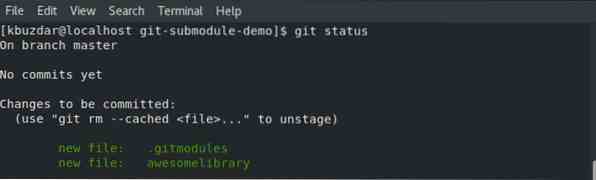
Vykdydami aukščiau pateiktą komandą „CentOS 8“ terminale, pastebėsite, kad šioje saugykloje yra du nauji failai. Vienas yra '.„gitmodules“ ir „awesomelibrary“. Dabar galite perkelti šiuos failus į pradinę „Git“ saugyklą, vykdydami komandas „git add“ ir „git įsipareigoti“.

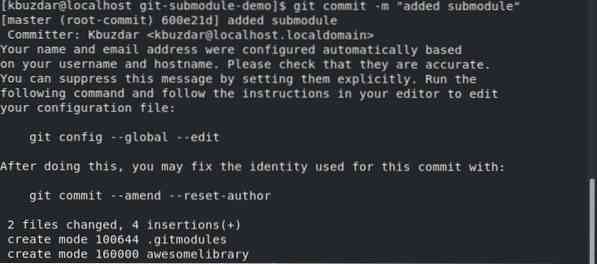
Klono „Git“ submoduliai
Klonuokite submodulius naudodami „Gsit clone“ komandą. Žemiau pateikta komanda sukurs katalogus, kuriuose yra submodulių, tačiau juose nematote failo.
$ git klonas https: // bitbucket.org / jaredw / awesomelibrary / submodules
Submodulio failams kurti naudojamos dvi papildomos komandos. Vienas yra.git submodulis init 'tas kopijuoja'.„gitmodules“ „susiejimas su vietiniu“.„git / config“ failas. Komanda „git submodule update“ atnaujina visus submodulio projekto duomenis ir patikrina pirminio projekto pakeitimus.
$ git submodulio atnaujinimas

Dabar pereisime į awesomelibrary submodulio katalogą. Sukursime tekstinį failą pavadinimu „new_awesome“.txt 'pridedant šiek tiek turinio.
$ git patikra -b new_eswesome
$ echo "new awesome file"> new_awesome.txt
$ git būsena
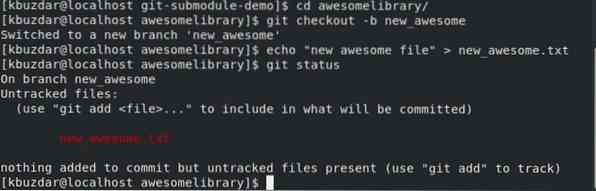
Čia mes pridėsime ir pakeisime šį naują failą į submodulį.
$ git įsipareigoti -m "pridėjo naują nuostabų teksto failą"
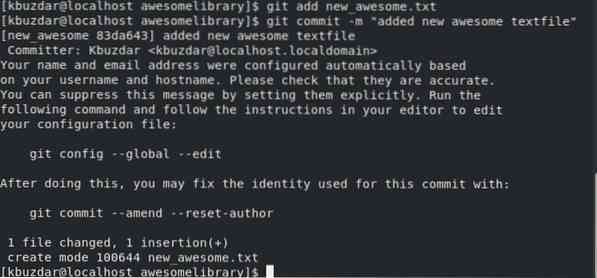
Dabar eikite į pirminę saugyklą ir peržiūrėkite pagrindinės saugyklos būseną.
$ git būsena
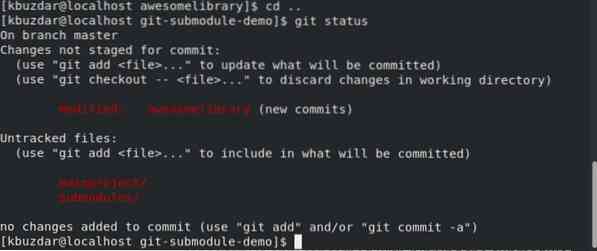
Kaip matote, „awesomelibrary“ buvo pakeistas.
Išvada
Šiame straipsnyje matėme, kad naudodami „Git“ submodulį „Git“ atpirkimą galite lengvai naudoti kaip išorinį priklausomybės valdymo įrankį. Prieš įgyvendindami šią „Git“ funkciją, perskaitykite „Git“ submodulių naudojimo būdus ir trūkumus, tada jį pritaikykite.
 Phenquestions
Phenquestions


